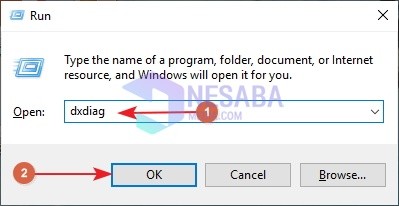초보자를 위해 랩톱에 Itunes를 설치하는 방법은 다음과 같습니다.
아이튠즈 에 의해 출시 된 소프트웨어입니다 애플 사용자가 즐길 수있는 멀티미디어 콘텐츠가 포함되어 있습니다. 멀티미디어의 예는 노래 (음악), 영화 (영화) 등이 있습니다. 아이튠즈는 노트북 / 컴퓨터와 아이폰 사이의 미디어 연락 책으로도 사용할 수 있습니다.
iPad 및 iPhone과 같은 iOS 장치도랩톱 또는 컴퓨터 사용자를 위해 설치되었습니다. 그러나 Windows (특히 Windows 10)에 iTunes가 설치되어 있지 않으면 Windows를 iPad 또는 iPhone에 완전히 연결할 수 없습니다.
랩톱에 iTunes를 설치하는 방법은 무엇입니까? 쉬운 방법입니다. 아래 랩탑에 Itunes를 설치하는 방법에 대한 자습서에주의를 기울이십시오!
초보자를 위해 랩톱에 iTunes를 설치하는 방법
당신을 위해 아이폰 사용자는 매우 유용합니다iPhone 백업, iPhone 복원 및 기타 사항과 같은 다양한 기능을 쉽게 얻을 수 있기 때문에 iTunes를 설치할 수 있습니다.
본 적이없는 초보자를 위해 iTunes를 사용하십시오Windows에서 사용하는 것이 약간 혼란 스럽습니다. 그러나 잘 공부하면 쉽게 이해할 수 있습니다. 이 기사에서 우리는 랩톱에 iTunes를 설치하는 방법에 대해 논의 할 것입니다. 단계를 살펴보면 더 자세히 이해할 수 있습니다.
1. 첫 번째 단계는 iTunes를 다운로드 할 사이트를 여는 것입니다. iTunes는 Apple이 만든 사이트, 즉 https://www.apple.com/id/itunes/download/. 그 이유는 다운로드가 더 쉬워지기 때문입니다.
2. 두 번째 단계는 Microsoft에서 제공 또는 요약 (오른쪽에 있음)을 클릭해도 다운로드가 표시되지만 계속 리디렉션됩니다. Microsoft에서 제공 당신이 있다면 마이크로 소프트 스토어 노트북에.

3. Microsoft 계정으로 전환 한 후 파란색 열의 화살표로 표시된 오른쪽을 확인한 다음 가져와. iTunes가 랩톱에 다운로드 될 때까지 기다리십시오.

4. iTunes를 다운로드 한 후 파란색 열의 텍스트가 시작으로 변경되고 왼쪽에 "이 제품이 설치되었습니다"라는 다운로드가 완료됩니다. 그런 다음 텍스트를 클릭하십시오 발사 .

5. 그런 다음 나타납니다 iTunes 소프트웨어 라이센스 계약 또는 iTunes가 랩톱에 설치된 경우 적용되는 조건. 클릭 동의 노트북에 iTunes를 설치합니다.

6. iTunes가 설치된 후 동의 장비에서 사용 가능한 모든 멀티미디어 (사진, 사진 앨범 등)를 iTunes에 연결합니다.
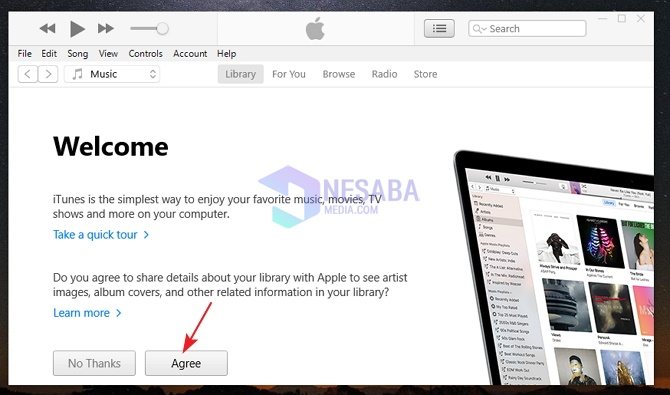
7 글쎄, 당신은 이미 랩톱에서 iTunes를 사용하여 iPhone에 연결할 수 있습니다. iTunes에서 제공하는 모든 기능을 즐기십시오. 특히 iPhone 및 iPad 사용자의 경우 iOS를 랩톱에 연결하고 iTunes에서 제공 한 컨텐츠를 구입할 수 있습니다.
영화와 같은 멀티미디어 용 iTunes 소프트웨어음악, 비디오는 실제로 최선의 선택이 아닙니다. 느껴지는 것은 단지 일반적인 소프트웨어 서비스이기 때문입니다. 그러나 iTunes에 제공되는 다양한 기능이나 컨텐츠는 랩톱에 설치할 때만 즐길 수 있습니다. 예를 들어 iTunes에서 구입 한 영화, Apple의 음악 서비스 등을 볼 수 있습니다.
그러나 iPhone 또는 iPad 사용자에게는이 소프트웨어우리가 두 가지 유형의 iO를 사용하는 경우 음악을 iPhone으로 가져 오기, 파일 / 문서 복사 등과 같은 여러 가지 측면에서 우리를 용이하게 할 수 있기 때문에 매우 유용합니다.
iPhone iOS 사용자가 아닌 경우 조언iTunes에있는 컨텐츠를 구입하는 것을 좋아하지 않는 사람은 랩톱에 iTunes를 설치할 필요가 없습니다. 위의 랩톱에 Itunes를 설치하는 방법에 대한 자습서가 유용하고 이해하기 쉽기를 바랍니다.